MyChart fait partie d’Epic, notre système d’information santé. MyChart est la partie du système accessible aux patients et qui vous donne accès à votre dossier médical. Vous voulez en savoir davantage ou souhaitez ouvrir un compte MyChart? Veuillez consultez la foire aux questions sous l’image.
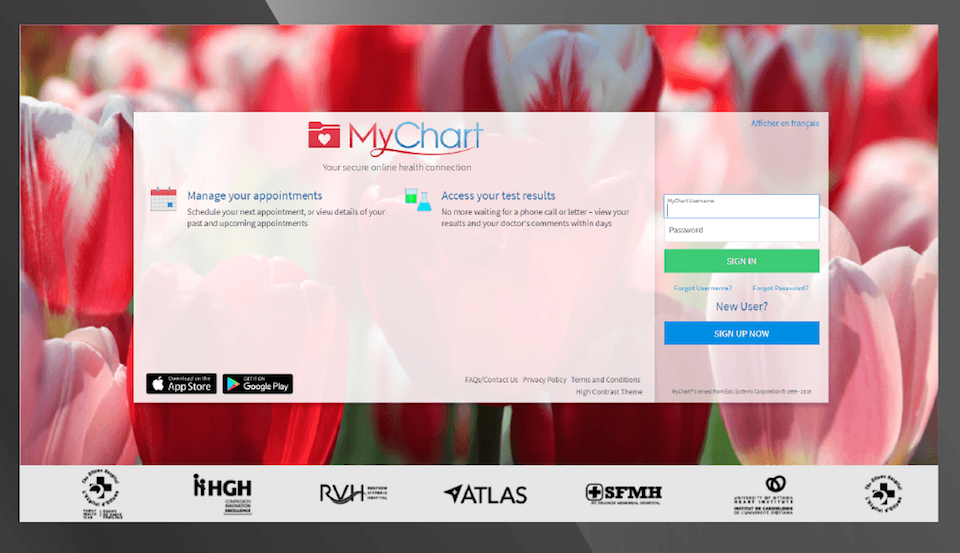
Foire aux questions sur MyChart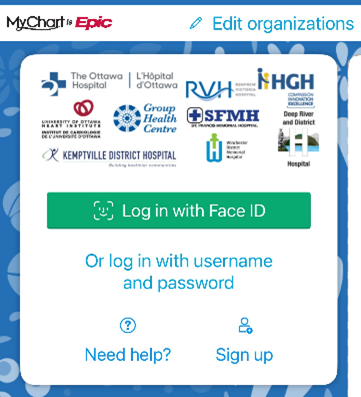
- Qu’est-ce que MyChart?
- Qui peut utiliser MyChart?
- Pourquoi devrais-je utiliser MyChart?
- Comment m’inscrire et ouvrir une session dans MyChart?
- Configurer l’authentification à deux facteurs
- Que contient mon dossier médical dans MyChart?
- Puis-je partager MyChart?
- MyChart est-il sécurisé?
- J’ai besoin d’aide avec les mots de passe et codes d’activation
Qu’est-ce que MyChart?
MyChart est un portail en ligne sécurisé qui vous permet de consulter votre dossier médical en tout temps, où que vous soyez et sur n’importe quel appareil.
- MyChart vous donne accès à vos renseignements personnels et médicaux dans un seul système.
- Le système vous aide à suivre votre état de santé et à prendre des décisions plus éclairées concernant vos soins.
- MyChart est un service gratuit pour les patients.
Qui peut utiliser MyChart?
Depuis le 1er juin 2019, tous les patients qui reçoivent des soins dans l’un ou l’autre de ces établissements de santé et qui ouvrent un compte peuvent utiliser MyChart :
- L’Hôpital d’Ottawa
- Hôpital général de Hawkesbury et district (HGH)
- Hôpital Victoria de Renfrew
- Hôpital St. Francis (Barry’s Bay)
- Équipe universitaire de santé familiale de L’Hôpital d’Ottawa
- Institut de cardiologie de l’Université d’Ottawa
Pourquoi devrais-je utiliser MyChart?
Avec MyChart, vous aurez accès à votre information médicale à jour en un clic.
- Sommaire des rendez-vous
- Prochains rendez-vous
- Résultats d’examens
- Rapports de suivis médicaux
- Notes de congé
- Rapports d’imagerie médicale et autres
Vous pouvez aussi sauvegarder la liste de vos médicaments et de vos allergies, en plus d’autres détails sur votre état de santé, comme votre tension artérielle et votre poids dans MyChart.
Comment m’inscrire et ouvrir une session dans MyChart?
Pour vous inscrire, vous avez besoin de : un code d’activation, une adresse courriel valide et accès à internet. Choisissez l’une des façons suivantes pour obtenir votre code d’activation :
- Demandez à un commis à l’inscription ou à la réception d’une clinique de soins ambulatoires de vous envoyer un courriel contenant un code d’activation pour MyChart.
- Demandez à votre fournisseur de soins d’inclure un code d’activation dans votre Sommaire de rendez-vous.
- Remplissez un formulaire imprimé pour demander un code d’activation. Vous pouvez obtenir une copie du formulaire au Service des archives médicales.
- Téléchargez et remplissez le formulaire Demande d’accès à MyChart (PDF). Remettez le formulaire rempli au Service des archives médicales.
Vous pouvez aussi vous inscrire sans code d’activation directement sur la page d’inscription de MyChart. Une fois votre compte vérifié, vous recevrez un code d’activation par courriel. Suivez ensuite les étapes ci-dessous pour vous connecter à votre compte.
J’ai reçu mon code d’activation. Que dois-je faire maintenant?
Vous pouvez utiliser un ordinateur muni d’un navigateur à jour ou un appareil mobile (Apple ou Android) avec accès à internet pour vous connecter à MyChart.
- Allez à la page d’accueil MyChart ou rendez-vous sur l’App Store ou Google Play pour télécharger l’application ‘MyChart’. Les applications mobiles affichent la plupart des éléments disponibles sur le site web.
- Cliquer ‘S’inscrire maintenant’.
- Entrez votre code d’activation et les renseignements personnels demandés, comme votre numéro d’assurance-santé et votre date de naissance. Cliquez sur ‘Suivant’.
- À la page suivante, choisissez vos identifiants :
- Nom d’utilisateur – Choisissez un nom difficile à deviner, mais facile à retenir pour vous. Vous ne pourrez pas le modifier par la suite.
- Mot de passe – Votre mot de passe doit compter au moins huit caractères, dont des lettres majuscules, des lettres minuscules et des chiffres. Le mot de passe doit être différent de votre nom d’utilisateur dans MyChart. Choisissez un mot de passe que vous n’utilisez pas dans d’autres sites web.
- Question de sécurité – Le système utilisera cette question pour vérifier votre identité si vous oubliez votre mot de passe dans MyChart. Choisissez une question dans la liste proposée et inscrivez votre réponse. La réponse ne peut pas inclure votre mot de passe dans MyChart.
- À la page suivante, indiquez si vous voulez recevoir une alerte par courriel lorsque de nouveaux renseignements sont disponibles dans votre compte MyChart. Si oui, inscrivez votre adresse courriel.
Comment ouvrir une session dans MyChart?
- Allez à la page d’accueil https://epicapps.toh.ca/mychart en utilisant votre ordinateur, ou lancez l’application sur votre appareil mobile.
- Entrez votre nom d’utilisateur et votre mot de passe et cliquez ‘Se connecter’.
Que contient mon dossier médical dans MyChart?
Vous pourrez voir les éléments suivants dans votre dossier médical MyChart :
- Une liste de vos problèmes de santé, allergies et médicaments
- La plupart des résultats d’analyses de laboratoire et d’examens d’imagerie médicale
- Note sur l’imagerie médicale : les résultats ne contiennent pas les images. Vous pouvez avoir accès aux images et aux rapports complets en utilisant PocketHealth. Ce système vous permet aussi de partager vos images avec votre équipe de soins. Pour plus d’information, visitez la page PocketHealth pour les patients.
- La date de vos prochains rendez-vous et le sommaire de vos rendez-vous passés aux soins ambulatoires
- Le sommaire de vos visites à l’Urgence et de vos séjours dans une unité de soins pour patients hospitalisés
- Les documents en format PDF protégés par un mot de passe contenant d’autres renseignements sur votre santé et que vous avez demandés au Service des archives médicales.
Jusqu’à quand remontent mes informations médicales dans MyChart?
MyChart affichera vos renseignements médicaux remontant à janvier 2016.
- Pour consulter le reste de votre dossier médical, vous devez aller au Service des archives médicales et demander une copie de l’ensemble de votre dossier médical.
Quand mes résultats de tests seront-ils disponibles dans MyChart?
- Vos résultats de tests de laboratoire apparaitront dès qu’ils sont disponibles.
- Les résultats d’examens d’imagerie médicale et d’analyses de pathologie apparaitront dans un délai de 15 jours.
- Veuillez noter que certains résultats sont seulement transmis en personne ou au téléphone et n’apparaitront pas dans MyChart. Si vous estimez que les résultats d’un test devraient être affichés dans MyChart, communiquez avec votre équipe de soins.
Comment puis-je voir mes résultats de tests dans MyChart?
- Cliquez sur ‘Health’ (santé) et choisissez ‘Test Results’ (résultats de tests).
- Cliquez ensuite à n’importe quel endroit sur la rangée d’un test pour en afficher les résultats.
Que veut dire un résultat de test supérieur ou inférieur à la normale?
- Vous pourriez voir un résultat de test supérieur ou inférieur aux valeurs normales de référence pour ce test. Votre médecin peut juger ce résultat acceptable compte tenu de votre état de santé et des médicaments que vous prenez.
- Votre médecin évalue le résultat d’un test en tenant compte de vos antécédents médicaux, de votre examen physique et d’autres facteurs pertinents pour déterminer si l’écart de la normale est pertinent.
- Si vous avez des questions sur le résultat d’un test, communiquez avec votre médecin ou le personnel de la clinique concernée.
Comment voir les notes cliniques dans MyChart?
- Cliquez sur ‘Health’ (santé) puis sur ‘Appointments and Visits’ (rendez-vous et visites).
- Cliquez sur ‘After Visit Summary’ (sommaire des rendez-vous) ou ‘Notes’.
MyChart contient des informations erronées à mon sujet. Que dois-je faire?
- Après chaque visite ou rendez-vous, les professionnels de la santé examinent et mettent à jour les renseignements sur votre santé dans Epic. Demandez au professionnel de la santé concerné de corriger tout renseignement inexact lors de votre prochain rendez-vous ou visite.
- Un patient et ses mandataires (personnes à qui il donne accès à son compte) peuvent ajouter et mettre à jour eux-mêmes les renseignements sur les allergies et les médicaments dans MyChart. Les professionnels de la santé vérifieront ces renseignements au prochain rendez-vous ou à la prochaine visite du patient.
Configurer l’authentification à deux facteurs
L’authentification à deux facteurs (A2F) contribue à sécuriser votre compte MyChart. Elle fonctionne en vous demandant une deuxième étape pour vérifier votre identité lorsque vous vous connectez. Elle vous demandera soit un code envoyé à votre adresse e-mail, soit un code provenant d’une application sur votre téléphone.
Option 1 : Utilisez votre adresse e-mail
Il s’agit de l’option la plus simple pour la plupart des utilisateurs. MyChart vous enverra un code à 6 chiffres à votre adresse e-mail.
1. Connectez-vous à MyChart depuis votre ordinateur. Les patients seront automatiquement invités à configurer la 2FA. Cliquez sur Continuer
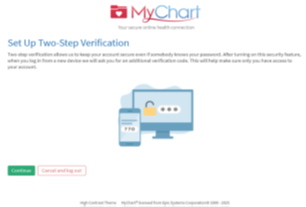
![]()
2. Vous serez invité à confirmer que l’adresse e-mail enregistrée est correcte.
3. Vous devriez recevoir un e-mail contenant un code à 6 chiffres dans les minutes qui suivent.
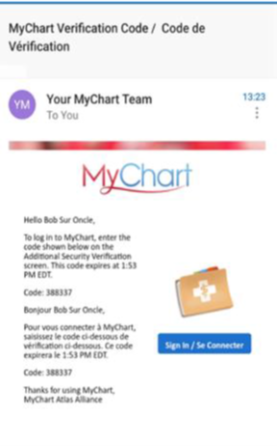
4. Saisissez le code sur l’écran de connexion à MyChart lorsque vous y êtes invité. (Si l’e-mail contenant votre code de vérification n’arrive pas ou est en retard, consultez les conseils pour gérer les problèmes courants à la fin de ce guide).
Option 2 : Utilisez une application d’authentification
Vous pouvez utiliser une application gratuite qui génère des codes sur votre téléphone, utilisables même sans connexion Internet.
Pour utiliser une application d’authentification :
- Microsoft Authenticator, Authy ou l’application intégrée à votre téléphone. Microsoft Authenticator est utilisé comme exemple dans les étapes suivantes.
Android
![]()
Apple

Si vous effectuez cette configuration sur votre ordinateur :
1. Connectez-vous à MyChart depuis votre ordinateur. À compter du 18 juin 2025, MyChart demandera automatiquement aux patients de configurer la 2FA. Cliquez sur Continuer.
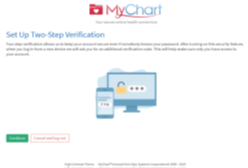
2. Choisissez l’option « Application d’authentification ». Un code QR apparaîtra sur votre écran.
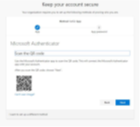
3. Ouvrez votre application d’authentification et scannez le code avec l’appareil photo de votre smartphone depuis l’application.
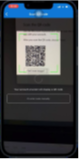
4. Votre application générera alors un code à 6 chiffres que vous pourrez utiliser pour vous connecter à MyChart à chaque fois.
Si vous effectuez la configuration depuis votre téléphone :
- Ouvrez votre application MyChart et connectez-vous.
- Appuyez sur Afficher la clé secrète au lieu du code QR. La clé secrète sera une combinaison de lettres qui apparaîtra sous le code QR.
- Copiez la clé, puis ouvrez votre application d’authentification et ajoutez un nouveau compte à l’aide de cette clé.
Votre application générera alors un code à 6 chiffres que vous pourrez utiliser pour vous connecter à MyChart à chaque fois.
Puis-je partager MyChart?
Puis-je autoriser un proche à consulter mon dossier médical ou puis-je consulter le dossier médical d’un membre de ma famille dans MyChart?
- Pour consulter le dossier médical d’un proche, cette personne doit vous donner la permission en vous désignant mandataire et en signant un formulaire. Pour donner accès à votre dossier médical à une autre personne, vous devez aussi signer un formulaire de procuration.
Comment puis-je désigner un mandataire pour accéder à mon compte?
- Vous pouvez désigner un mandataire et lui donner accès à votre dossier médical sur MyChart en signant un formulaire de consentement. Veuillez télécharger et remplir le formulaire de procuration (PDF).
Puis-je utiliser le même compte que mon conjoint dans MyChart?
- Non. Les renseignements médicaux sont confidentiels. Chaque adulte doit créer son propre compte MyChart.
MyChart est-il sécurisé?
Nous prenons des mesures rigoureuses pour veiller à ce que les renseignements sur votre santé demeurent privés et sécurisés.
- L’accès aux renseignements est contrôlé par des codes d’activation sécurisés, des noms d’utilisateur et des mots de passe.
- Les professionnels de la santé de l’hôpital peuvent seulement accéder aux renseignements médicaux des patients qu’ils traitent en utilisant leur propre nom d’utilisateur et mot de passe.
- Il est impossible d’accéder à votre compte MyChart sans votre mot de passe.
Comment puis-je protéger mon compte?
Prenez ces précautions pour protéger vos renseignements personnels sur votre santé :
- Entrez l’information exacte lorsque vous vous inscrivez, par exemple, votre adresse courriel, vos noms et date de naissance
- Conservez votre information personnelle en lieu sûr : code d’activation MyChart, numéro de dossier médical (MRN), nom d’utilisateur, mot de passe et question de sécurité choisie pour récupérer votre mot de passe.
- Créez un mot de passe robuste. Votre mot de passe doit contenir au moins huit caractères, incluant une lettre et un chiffre. Utilisez des lettres majuscules et minuscules, des chiffres et des symboles pour rendre votre mot de passe plus robuste.
- Protégez votre ordinateur ou appareil mobile avec un mot de passe et utilisez la fonction de verrouillage d’écran.
- Installez et gardez à jour des logiciels pare-feu, anti-malveillants et anti-espions.
- Installez la version la plus récente de votre système d’exploitation (Windows, iOS, etc.).
- N’ouvrez pas de session MyChart sur un ordinateur public ou partagé.
- Ne répondez pas à des courriels qui vous demandent de changer votre nom d’utilisateur et votre mot de passe à MyChart. Nous ne vous demanderons jamais de faire cela par courriel.
- Si vous pensez que votre compte MyChart a été piraté, changez votre mot de passe et communiquez immédiatement avec l’équipe de soutien MyChart à mychart@hgh.ca
Quelle est votre politique de protection des renseignements personnels?
- Les renseignements sur votre santé affichés dans MyChart proviennent des hôpitaux qui vous ont donné des soins.
- Ces renseignements sont protégés par les politiques de l’HGH et les lois ontariennes : la Loi sur l’accès à l’information et la protection de la vie privée (LAIPVP) et la Loi sur la protection des renseignements personnels sur la santé (LPRPS).
- Si vous avez des questions concernant la protection des renseignements, veuillez communiquer avec le Responsable de la vie privée de l’HGH au 613-632-1111, poste 21501 ou par courriel à cpo@hgh.ca.
J’ai besoin d’aide avec les mots de passe et codes d’activation
J’ai oublié mon nom d’utilisateur ou mon mot de passe MyChart. Que puis-je faire??
- Sur la page d’accueil MyChart, cliquez Nom d’utilisateur oublié? ou Avez-vous oublié votre mot de passe?
- Suivez les directives. Vous devrez fournir votre nom d’utilisateur, votre date de naissance et votre numéro d’assurance-santé ou votre numéro de dossier médical.
- Vous recevrez un code par courriel et vous devrez l’utiliser pour accéder à votre compte.
- Si vous avez encore de la difficulté à vous connecter à votre compte par la suite, communiquez avec l’équipe de soutien de MyChart à mychart@hgh.ca.
Mon code d’activation ne fonctionne pas. Que puis-je faire?
- Pour des raisons de sécurité, un code d’activation expire après 14 jours. Si vous ne vous êtes pas inscrit à MyChart dans un délai de 14 jours, vous devrez demander un nouveau code d’activation.
- Votre code d’activation n’est plus valide une fois utilisé. Vous devez utiliser votre nom d’utilisateur et votre mot de passe pour vous connecter à MyChart.
Je ne reçois pas d’alertes par courriel au sujet de nouveaux renseignements dans mon compte MyChart. Pourquoi?
Vous recevrez une alerte seulement si de nouveaux renseignements (comme des résultats de tests, des messages et des rappels de rendez-vous) sont disponibles dans MyChart. Si vous ne recevez pas ce type d’alertes :
- Vérifiez votre boîte de courriels indésirables. Si des alertes MyChart se trouvent dans cette boîte, modifiez les paramètres de votre courriel pour autoriser l’entrée de ces alertes.
- Vérifiez vos préférences dans MyChart. Cliquez sur ‘Settings’ (paramètres), puis sur ‘Notifications’ (alertes). Assurez-vous d’avoir fourni le bon courriel et autorisé l’envoi d’alertes. Si vous ne recevez toujours pas d’alerte après avoir fait ces vérifications, écrivez à mychart@hgh.ca.
Le système indique une erreur lorsque j’essaie de me connecter à MyChart. Mon accès semble bloqué. Que puis-je faire?
- Le système bloque l’accès à votre compte pour des raisons de sécurité si vous essayez de vous connecter cinq fois à MyChart sans réussir. Pour accéder de nouveau à votre compte, écrivez à mychart@hgh.ca.
Comment puis-je mettre à jour mes renseignements personnels comme mon courriel ou mon mot de passe?
Pour changer votre mot de passe :
- Connectez-vous à MyChart.
- Cliquez sur ‘Settings'(paramètres).
- Sélectionnez ‘Change Password’ (changer le mot de passe).
- Cliquez ‘Accept Changes'(accepter les changements).
Pour changer votre adresse courriel :
- Connectez-vous à MyChart.
- Cliquez sur ‘Settings'(paramètres).
- Sélectionnez ‘Notifications’ (alertes) et cliquez sur l’icône du crayon.
- Cliquez ‘Accept Changes'(accepter les changements).
Si vous avez des questions, veuillez communiquer avec notre équipe de soutien MyChart au 613-632-1111, poste 41817, ou par courriel à mychart@hgh.ca.